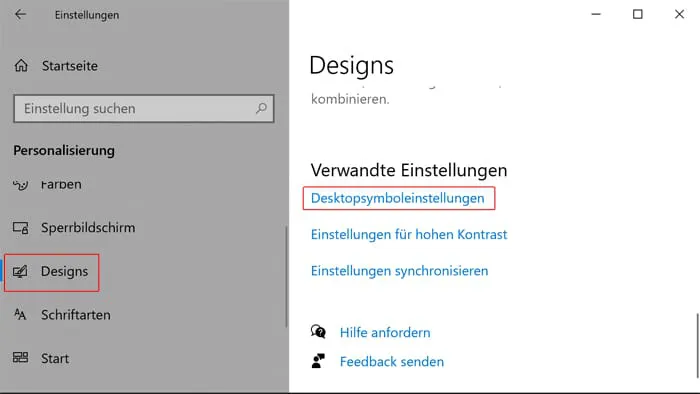Ihnen fehlen wichtige Desktopsymbole wie zum Beispiel der Arbeitsplatz (Dieser PC) oder Eigene Dateien, dann lassen Sie diese einfach wieder anzeigen.
Nach der Installation von Windows 10 ist der Desktop erst einmal relativ neutral gehalten. Es befindet sich nur der Papierkorb auf dem Desktop. Nutzer die von Windows 7 zu Windows 10 gewechselt haben, werden hier wohl einiges vermissen. Im Normalfall wird bei Windows 7 der Arbeitsplatz sowie der Papierkorb und die eigenen Dateien direkt auf dem Desktop angezeigt. Das sind die Funktionen, mit denen die meisten Nutzer sehr häufig interagieren. Damit Sie diese Symbole wieder auf dem Desktop angezeigt bekommen, müssen Sie die Anzeige in den Einstellungen aktivieren. Diese ist aber etwas versteckt und deshalb zeigen wir hier den Weg dorthin.
Anleitung als Video-Tutorial
Sie sehen gerade einen Platzhalterinhalt von YouTube. Um auf den eigentlichen Inhalt zuzugreifen, klicken Sie auf die Schaltfläche unten. Bitte beachten Sie, dass dabei Daten an Drittanbieter weitergegeben werden.
Mehr InformationenDesktopsymbole aktivieren
- Drücken Sie die Windows-Taste und klicken auf Einstellungen (Zahnrad-Symbol).
- Jetzt wählen Sie den Punkt Personalisierung.
- Anschließend wechseln Sie auf den Reiter Designs und klicken unten auf den Link Desktopsymboleinstellungen.
Unter Desktopsymboleinstellungen können Sie die folgenden Symbole wieder auf ihren Desktop anzeigen lassen. Computer steht für „Dieser PC“ ehemals aus Windows 7 bekannt als „Arbeitsplatz“ oder Datei-Explorer.
Benutzerdateien zeigt den Ordner „Eigene Dateien“ wobei der Name des Ordners ihrem Benutzernamen entspricht. Weitere anzeigen sind der Papierkorb, das Netzwerk und die Systemsteuerung.
Hier können Sie auch die Icons der einzelnen Symbole anpassen. Dafür gibt es eine Systembibliothek oder Sie nutzen eigene Icons. Im Internet gibt es etliche Icon-Sets die Sie frei nutzen können. Eine gute Anlaufstelle ist die Seite devianart. Hier veröffentlichen diverse Designer Icons, Symbole, Hintergrundbilder und vieles mehr.
Damit Sie die Icons anpassen können, klicken Sie auf das Symbol, das Sie ändern möchten und danach auf den Button Anderes Symbol… Jetzt bekommen Sie bereits eine Auswahl von Systemsymbolen oder wählen ihr eigenes Symbol.
Nützliche Links
Weitere Tipps und Tricks zu Windows 10 finden Sie hier.
Beitragsbildquelle: © Microsoft